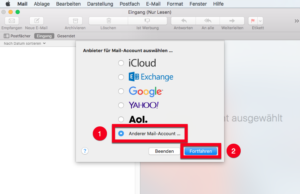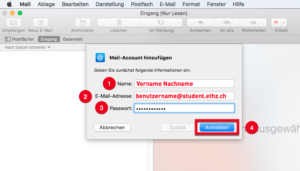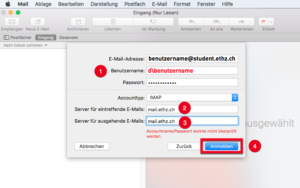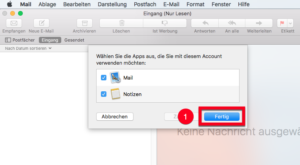Diese Anleitung sollte nur genutzt werden, wenn Sie Mac OS X El Capitan (10.11.6) oder älter verwenden. Ihr ETH-E-Mail Account wird danach wie gewohnt funktionieren, aber Sie können keine Kalenderfunktionen von Exchange nutzen. Falls Sie den ETH Exchange Server in vollem Umfang nutzen möchten, empfehlen wir dringend den Update auf das aktuelle macOS High Sierra 10.13.5 (kostenlos im App Store) —> App Store —> Updates —> MacOS High Sierra installieren. Wichtig: Unbedingt vorher Backup (z.B. mit Time Machine) machen!
Studierende Mail IMAP Mac OS X El Capitan (10.11.6) oder älter
- Öffnen Sie das Programm «Mail».
2. Wählen Sie «Anderer Mail-Account …» (1) und klicken Sie auf «Fortfahren» (2). Falls Sie bereits andere Accounts erstellt haben, wählen Sie zuerst im Menu «Mail» (oben links, neben dem Apfel Symbol) die Option «Account hinzufügen …».
3. Tragen Sie Ihren Vor- und Nachnamen ein (1). Danach Ihre E-Mail-Adresse (2) und Ihr ETH Passwort (3). Danach klicken Sie auf «Anmelden» (4).
4. Geben Sie bei Benutzername unbedingt «dbenutzername» (1) ein (benutzername = Ihr ETH Username). Wichtig ist das «d» vor Ihrem Benutzernamen! Danach tragen Sie den ETH Mail Server «mail.ethz.ch» bei «Server für eintreffende E-Mails» (2) und «Server für ausgehende E-Mails» (3) ein. Am Schluss klicken Sie auf «Anmelden» (4).
5. Zum Abschluss klicken Sie auf «Fertig» (1). Ihr ETH E-Mail ist nun eingerichtet!